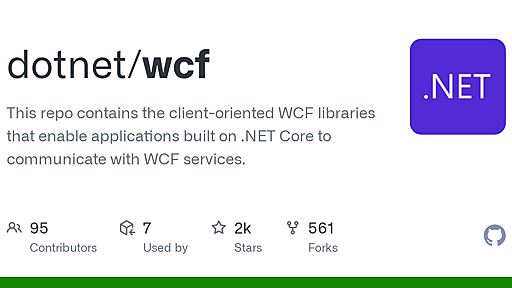2016年7月16日のブックマーク (34件)
-
 shigiryou 2016/07/16
shigiryou 2016/07/16 -
かやのみ #5「飲み比べをしに行こう」
アニメイトタイムズでは様々な動画を公開中! 「かやのみ」を見逃さないようにチャンネル登録をお願いします。 http://www.youtube.com/c/animateTimes ▼茅野愛衣が日本酒の飲みながら食べるだけ「かやのみ」 公開中! 「日本酒を買いに行こう!」 https://www.youtube.com/watch?v=_o4eGTy4atk 「日本酒を飲もう!」 https://www.youtube.com/watch?v=7DBslgtit5E 「料理と日本酒 その1」 https://www.youtube.com/watch?v=p0izgY1OO6s ▼アーティストのRayちゃんが5周年に向けて頑張る動画 「Rayちゃんゼミ」公開中 「スタッフの働きを知るべし@文化放送」 https://www.youtube.com/watch?v=64q

-
detail.php?product_id=28
PDF形式もしくはGIF形式のFAX注文用紙をダウンロードしていただき、印刷して必要事項をご記載のうえ、弊社までお送りください。 ※代金お支払い方法は代金引換のみとなります。 ※在庫がある場合、営業日14時までの受付分については当日出荷が可能です。
-
AWSにおける共有コンテンツ参照方式を検討する("S3をマウントしたい"から始まった議論の一部始終) - Qiita
#1.背景 S3の可用性や耐障害性って魅力的! ただし、NFSマウントできないので、扱う側がS3のAPIで会話しないといけない。 現行では、複数台あるWebサーバがそれぞれファイルサーバへNFSマウントして共有コンテンツを参照していたんですが、S3だとこの構成がとれない。。。 なんとかならないか?そんな理由で始まった検討経緯を共有します。 #2.方式案 思いついたのは、大きく以下の4方式。早速各方式について検討開始しました。 ①:S3コマンドで会話するよう、アプリケーション修正(AWS推奨) ②:何らかの形でS3のバケットをNFSマウントする(S3fsとか) ③:インスタンス側にデータを同期する(S3 syncとか) ④:EC2でファイルサーバを構築する(最終手段) #3.検討の流れ やはり最初は教科書通りにやろうとはしましたが、アプリケーション側の修正が大きいので非現実的でした。 という

-
Windows Server 2012 R2: Which version of the SMB protocol (SMB 1.0, SMB 2.0, SMB 2.1, SMB 3.0 or SMB 3.02) are you using?
* WS = Windows Server 4. Using PowerShell to check the SMB version In Windows 8 or Windows Server 2012, there is a new PowerShell cmdlet that can easily tell you what version of SMB the client has negotiated with the File Server. You simply access a remote file server (or create a new mapping to it) and use Get-SmbConnection. Here’s an example: PS C:\> Get-SmbConnection ServerName ShareName UserNa
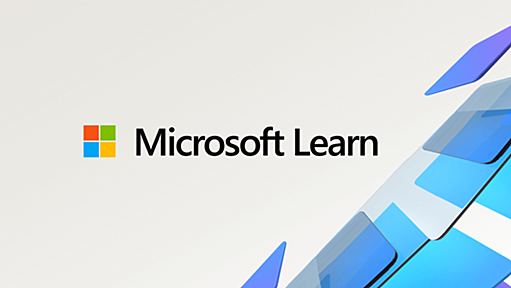
-
Amazon S3編 サードパーティ製ツール比較
こんにちは!Narimasaです! 今回は「Amazon S3編~サードパーティ製ツール比較~」と題して、Amazon S3をより便利に使いこなす為のサードパーティ製ツールの使い方の紹介と特徴の比較をします。 Amazon S3の基本的な使い方についてはこちらの記事を御覧下さい。 【動画】Amazon S3編~S3で静的コンテンツをWebサーバから配信してみよう S3へのファイルアップロード方法 ストレージサービス「Amazon S3」へファイルをアップロードする方法は、主に以下の3つがあります。 (1) AWSコンソールから操作して直接S3バケットにファイルをアップロードする。 (2) AWS CLIを使ってコマンドラインからファイルをアップロードする。 (3)サードパーティ製ツールを使ってS3バケットに接続しファイルをアップロードする。 もちろん、AWSアカウントの所持者であれば(1)
-
初心者向けWebinar AWS上でのファイルサーバ構築
2. 初心者向けWebinar へようこそ! • 参加者は、自動的にミュートになっています • 質問を投げることができます! – GoToWebinarの仕組みを使って、書き込んでください – ただし環境によっては、日本語の直接入力ができないので、 お手数ですが、テキストエディタ等に打ち込んでから、 コピペしてください – 最後のQ&Aの時間で、できるだけ回答させて頂きます – 書き込んだ質問は、主催者にしか見えません • Twitterのハッシュタグは#jawsugでどうぞ 3. 初心者向けWebinarのご紹介 • 2014年10月より毎月開催しています。 • 過去のWebinar資料 – AWSクラウドサービス活用資料集ページで公開しています。 http://aws.amazon.com/jp/aws-jp-introduction/ • イベントの告知 – 国内のイベント・セミナー

-
AWSに簡単に構築できるクラウドストレージ対応ファイルサーバ『MagFS』を試用してみた - サーバーワークスエンジニアブログ
MagFSは米Maginatics社が開発するクラウドストレージ対応広域共有ファイルサーバです。 ファイルサーバといってもハードはなく、仮想ソフトウェアアプライアンスで提供されています。 VMwareもしくはAmazon EC2に対応し、今回、Amazon EC2版を試用する機会を得ましたので、サーバ構築・導入から実際にファイルをMagFSに置いてみるまでをレポートいたします。 MagFSの特徴を以下に挙げます。 クラウドストレージで広域同期ファイル共有を実現 メタデータサーバと独自キャッシュ技術によりアクセスが高速 非同期に、各拠点やクライアント間でデータを共有できる AES256ビット暗号化処理でデータ保護はセキュア Active Directoryとも連携でき、アクセス制御の一元管理が可能 ストレージはAmazon S3に対応 クライアントは、Windows、Mac OSX、Linu
-
Amazon S3編~CloudBerryで簡単安全大容量ファイル共有~
こんにちは!中の人です! 先日(2014年4月)の値下げにより、更にS3が利用しやすくなりました。実にそれ以前の1/3程度の金額で利用することが出来るようになり、安いコストがメリットであるGlacierと比較しても、使い勝手まで考えると遜色ないサービスとなりました。 プログラミングやコンテンツ作成している中で非常に大容量のファイルをやりとりする必要があるケースがあると思います。 「宅ふぁいる便」や「filestorage」などのサービスもありますが、重要なデータをアップするには不安がありますよね?大きなファイルを安全に送るのは意外と難しいですね。 そういったケースの時にAmazon S3 + CloudBerryを利用することで、最大5TBまでのファイルを安全に送ることが可能です! 以下では1つのhtmlファイルをサンプルとしておりますが、zipファイルでも同様のことが可能で、キー付きUR
-
-
S3とIAMを組み合わせたお手軽ファイル共有
ファイルをやり取りする時など、イントラにあるファイルサーバー(SambaやAFP、NFSなど)を経由させるのが一番お手軽な方法だと思います。実際、最近のNASは安いですし、RAIDも簡単に組めてそこそこ信頼性もあります。ちなみに弊社ではBuffaloのTera Stationを利用しています。 ですが、このファイルサーバーをクラウドに持って行くとなると結構大変です。弊社の場合ですと、エンジニアと印刷オペレーターとでファイルをやり取りする機会も多いので、エンジニア以外の人たちでも簡単に扱える仕組みが必要となります。AWSでこの手の「ファイル共有」プロトコルを喋らせるにはEC2を仕立ててあげなければなりませんが、今回はそのような時間もお金もかける事が出来ません。 AWSにはS3という容量無制限のストレージサービスがあります。CloudBerry ExplorerやCyberduckを使えば、F
-
麗の小屋 - WebDAV Client CarotDAV -
Windows用WebDAVクライアントです。 おまけでFTPや各種オンラインサービスにも接続できます。 簡易WebDAVサーバーも内蔵したのでドライブマウントもできる…場合もあります。 VistaのWebDAV実装があまりにひどくて使い物にならないので、 VBや.Netの勉強も兼ねて適当に作ったシングルペインのWebDAVクライアントです。 いまさら、という感じですが、いまだにまともなのがないので仕方ありません。 調べた範囲では、最もきちんと多言語に対応しています。 調べた範囲では、最もたくさんの認証方式に対応しています。 WebDAVのほか、FTP/FTPS、SFTP、OneDrive、Dropbox、GoogleDrive、Box、SugarSync、HubiC、OpenStack Swift、iCloudにも対応しています。 アップロード/ダウンロードのレジューム、自動分割が可能で
-
さくらのレンタルサーバーでDropboxみたいなフリーソフトシステムownCloudをインストールする - レボナアート | システム/web/アプリ開発・web/ホームページ制作(埼玉県所沢市)
こんばんわ。 クライアントからwebDAVとDropboxみたいなアプリできないかということで 自分で作るよりもパッケージ的なものが無いか探してみたところありました。 オウンクラウド(http://owncloud.org/)というのがそれ。 このwebアプリケーションは、PCや iPhoneやAndorid端末といったものまで クライアントが用意されています。 通常であれば、yumなどを使用してSSHなどから インストールというのが無難なんですが、 これを強引にサクラのレンタルサーバーでやってみようというのが 今回のミッション。 結果的にはできました。 意外と簡単。インストールも簡単。 (もちろんセキュア上も設定する必要がありますが・・・) サクラのレンタルサーバーでは、ちょっとやらなければならないことがあります。 インストールを始めようとすると、途中でInternalServerErr

-
さくら VPS に Dropbox をインストールして WebDAV 化する
Dropbox を WebDAV 化すると、 自分のマシン以外で作業する場合 iOS で Dropbox をサポートしていないアプリで作業する場合 (Pages など) Dropbox 非対応の OS (FreeBSD や PC-BSD など) で作業する場合 などでも、Dropbox のファイルを編集できて便利です。 こうした目的のためには DropDAV が利用できるようですが、現在 (2012/12/16)、 Just $5 per month, 14-day Free Trial. とのことです。Dropbox 無料 2GB を WebDAV 化するのに月々5ドルは少し割に合わないような気もします。 そこで、さくら VPS (Debian Squeeze) に Dropbox をインストールして WebDAV 化してみたいと思います。もちろん、さくら VPS に限らずルート権限のあ

-
自前でWevDAVサーバを立てて、DropboxをWebDAV化する
さくら VPS に Dropbox をインストールして WebDAV 化する | 澍法雨に感動した。一言で言うと、LinuxサーバをDropboxのWevDAVゲートウェイにするという技である。記事タイトルにはさくらVPSとあるが、別にさくらVPSでなくても、普通のLinuxサーバでよい。 この手を使えば、OtixoとかDropDavとかの有料サービスを使わなくても、DropboxにWebDAV経由でアクセスできる。 WebDAVの何がイイかって、普通のDropboxクライアントアプリと違ってPCのローカルにファイルが残らないし、Proxyだって超えられちゃう。 Windows7ならWebDAVをネットワークドライブとしてマウントできるので、使い勝手もローカルフォルダと同じ。こいつぁすげえ。 早速、手持ちのCentOSサーバでやってみた。 LinuxのCLI版Dropboxクライアントを入

-
「CarotDAV」でDropboxやOneDriveなどのクラウドストレージを使ってみる
「CarotDAV」でDropboxやOneDriveなどのクラウドストレージを使ってみる 2015/7/19 2015/7/24 PC Dropbox や OneDrive、Googleドライブなどいろいろなクラウドストレージを、目的によって使い分けています。 公式クライアントをPCにインストールすると同期できるようになったりで便利ではあるのですが、ファイルのバックアップ先など、目的によってはそこまで必要ない場合があったりします。 ブラウザでサイトにアクセスすれば済む話ですが、もうちょっと手軽に扱えるといいなと思ったり。 そこで WebDAVクライアント「CarotDAV」を使って、クラウドストレージを使ってみることにしました。 WebDAVクライアント「CarotDAV」 CarotDAV http://rei.to/carotdav.html 「CarotDAV」は Windows用

-
GitHub - dotnet/wcf: This repo contains the client-oriented WCF libraries that enable applications built on .NET Core to communicate with WCF services.
This repository contains the .NET Core version of the Windows Communication Foundation client libraries. It's a subset of the .NET Framework version of Windows Communication Foundation and currently supports the same API surface available for Windows 8.1 Store apps. It is used to build .NET Core apps, including Windows UWP and ASP.NET Core. These client libraries are suitable for mobile devices or
-
AzerothJS - サーバサイドのコードを持たない静的サイトジェネレータ MOONGIFT
GitHub Pagesを使えば手軽にWebサイトを公開できます。静的なコンテンツのみですが、ローカルでコンテンツを作ってアップロードするような使い方であればブログやプロジェクトサイトは十分に作れます。 今回はそんな静的サイトを生成するAzerothJSを紹介します。シンプルな作りで、カスタマイズ性が高いのが特徴です。 AzerothJSの使い方 デモサイトです。 ソースコードのハイライトもできます。テーマは幾つか用意されています。 AzerothJSは独自のサーバ機能は持っておらず、Pythonなどのワンライナーを使うように指定されています。そして、コンテンツはMarkdownで作成し、開発中はMarkdownをダイナミックに読み込んで表示しています。 サイトができあがったらgenerator.jsを実行し、HTMLファイルが生成される仕組みです。テンプレートなどもシンプルなので、カスタ
-
WIN1@Codename IIS7.5のWebDavの公開・設定方法
Windows Server 2008R2のIIS7.5からは標準でWebDavが実装されるようになりました。 そこでWevDavの公開方法と設定方法をまとめてみました。 新たにサイトをIISにサイトを作成します。 このとき、コンテンツフォルダにはWebDavで使用するアカウントに「変更」以上のアクセス権を設定します。 今回は "Administraiotor" をWevDavユーザーに指定しますので、フルコントロールを設定しました。 IISマネージャーより、「WebDavオーサリング規則」を選択します。 「オーサリング規則の追加」を選択し、 WebDavのアクセス設定を行います。(ファイルアクセス権とは別です) 今回はAdministratorにすべての権限を付与します。 次に、IISマネージャーより「認証」を選択します。 インターネット経由で接続するので、「基本認証」 を選択します。
-
Windowsサーバ入門(48) WebDAVサーバの導入
IISには、静的、あるいはWebアプリケーションによって生成する動的なWebコンテンツを公開するサーバとしての機能に加え、HTTP(HyperText Transfer Protocol)を用いてファイル共有を実現するWebDAV(Web-based Distributed Authoring and Versioning)サーバの機能もある。WebDAVに関する規定はRFC2518にある。 Windows Server 2008は当初、WebDAVサーバ機能は別途ダウンロードして追加する形をとっていた。しかし、Windows Server 2008 R2は最初から、IISを構成するコンポーネントの一員に加わっているので、WebDAVを利用するならR2のほうがラクだ。なお、Windows Server 2003にもIISのコンポーネントとしてWebDAVサーバ機能があったので、Window

-
-
リモートの Windows Server に簡単にファイルを送信・共有する方法: ある SE のつぶやき
リモートにある Windows Server にファイルを送信しようとすると、一般的には FTP サーバーを立てようとします。ですが、今時、FTP なんていうパスワードを平文で送るようなプロトコルは使用したくありませんよね。 FTPS (File Transfer Protocol over SSL/TLS) で SSL で通信を暗号化して送信すればいいかというと、IIS では FTPS のサービスを提供することができるのですが、通信がデフォルトでパッシブ接続になってしまいます。 具体的にどういうことかというと、FTPS で使用するポートが動的に割り当てられてしまうため、ファイアウォールで通信の許可をするのが厳しくなります。ポートの範囲を絞る方法はあるようですが、ファイアウォールのポートを 10000 ~ 10100 という範囲で空けるなんてやりたくないですよね。 じゃあ、SSH サーバー

-
Azure File Storage を利用してお手軽ディスク増設
こんにちわ、情報システム部 佐藤です。 mediba で提供しているサービスは Amazon AWS のテクノロジ を利用したものが多いのですが、今回は Microsoft Azure を利用して業務系システムのメンテナンスを実施したお話です。 さて、Azure File Storage が昨年末に一般提供されました。 最大の特徴は SMB 2.1 および SMB 3.0 に対応していること。 これにより、オンプレからクラウド上の共有フォルダをマウントして利用することが可能です。 Amazon AWS の 場合 S3 バケットを直接マウントしてファイルシステムのように使うツールとして s3fs や goofys などがありますが、ツールを入れるのが躊躇される場合やお手軽に試したい場合に活用されては如何でしょうか? 今回は、PowerShell から Azure File Storage を

-
Azure File StorageのSMB共有のスピードをPowerShell使って測ってみた - YOMON8.NET
プレビュー機能のAzure File Storageを、Azure上のWindows仮想マシンからネットワークドライブとしてマウントして、コピーや移動のスピードを測ってみました。 準備 Azure Storage Accountを2つ用意しました。ネットワークドライブとしてマウントするためにStorage Accountのリージョンは仮想マシンと同一リージョンに作る必要があります。 仮想マシンから以下のようなPowerShellを実行すれば用意完了です。なお今回はJAPAN EASTのリージョンを利用しています。 Import-Module Azure #コピー元のFile共有を作成 $srcAccount = "コピー元ストレージアカウント名" $srcKey = "コピー元ストレージアカウント名Aのアクセスキー" $srcCtx = New-AzureStorageContext $s
-
キャッシング 早い窓ロ
即日融資を受ける事が出来るカードローンの注目度が上昇中だそうです。支払を要する場面というのは、予期せず巡りくるものです。それも、「即日融資」をよく分かっているこちらのサイトがお助けします! 当然ですが、審査基準は各業者各々異なりますから、例えばA社では落とされたけどB社では大丈夫とされたという実例もあります。万一審査に通過しなかったら、他所の業者で再度申込むというのもやる価値はあります。 「銀行が扱うカードローン、あるいは信販系のキャッシングは、一般的に審査に時間をかけるのではないか?]と信じ込んでいるかもしれないですが、このところは即日融資できる金融業者も増加していると聞いています。 今日この頃はクレジットカードでも、キャッシングOKというものが発行されているということで、容易にキャッシングの申込を終えることができると言えます。 定められる実質年率は、申込者の社会的ステータスにより異なる

-
レッスン 1: Azure Storage アカウントとコンテナーを作成する - SQL Server 2014 | Microsoft Docs
レッスン 1:Azure Storage アカウントとコンテナーを作成するLesson 1: Create Azure Storage Account and Container 03/06/2017 Azure Storage で SQL Server データファイルの格納を開始するには、まず Azure Storage アカウントと blob コンテナー、および shared access signature を作成する必要があります。Before you can start storing SQL Server data files in Azure Storage, you must first create an Azure Storage account and a blob container, and a shared access signature. レッスン1では、A
-
【新発表】Amazon S3に更なる低価格帯ストレージクラス「Standard – IA」が登場 | DevelopersIO
Standardに比べるとだいぶ安くなりますね。 条件 このようにコスト的にはだいぶ抑えられるStandard-IAですが、使用する時には注意することが数点あります。 取り出し料がかかる S3の価格のページを見るとStandard-IAの料金の中に「データ取り出し」という項目があります。英語にすると「Data Retrievals」。Standard-IAクラスのオブジェクトを取り出す際には$0.01 /GBの料金がかかります。 転送料がかかる 同じく料金ページには「ライフサイクル移行リクエスト」という項目があります。これはつまりStandardからStandard-IA、またはその逆を行うと1,000 リクエストあたり$0.01の料金がかかる、ということです。 最低128kb単位で計算される 課金の基準として128kb未満のオブジェクトは128kb分として計算されます。 課金について確認

-
SankeiBiz(サンケイビズ):自分を磨く経済情報サイト
サービス終了のお知らせ SankeiBizは、2022年12月26日をもちましてサービスを終了させていただきました。長らくのご愛読、誠にありがとうございました。 産経デジタルがお送りする経済ニュースは「iza! 経済ニュース」でお楽しみください。 このページは5秒後に「iza!経済ニュース」(https://www.iza.ne.jp/economy/)に転送されます。 ページが切り替わらない場合は以下のボタンから「iza! 経済ニュース」へ移動をお願いします。 iza! 経済ニュースへ

-
マイクロソフト、Windows 10を月額7ドルで提供すると発表。Officeに続きWindowsもパッケージビジネスから一歩脱却。企業向け新サブスクリプション
マイクロソフトはカナダのトロントで開催したパートナー向けイベント「WPC 2016」で、Windows 10を1ユーザーあたり月額7ドルで提供する企業向けのサブスクリプション制度「Windows 10 Enterprise E3」を新設すると発表しました。 顧客はこれによってWindows 10をよりセキュアな状態で利用でき、またWindows 10を利用するデバイス数を社内で数えるなどの面倒なライセンス管理が不要となる、といったメリットを受けられると説明されています。 また、マイクロソフトのクラウドソリューションパートナー(CSP)は、Windows 10 Enterprise E3をマネージドサービスの一環として付加価値を付けて提供することができます。 Officeに続きWindowsもパッケージからサービスビジネスへ マイクロソフトはここ数年で、同社にとってパッケージビジネスの核であ

-
使いにくいというオッサンのためのWindows10の講座:
昔のWindows知っていると逆につらい: Windows10の「超ショートカット文化」に慣れるとかなり使いやすい。Macより作業速度は早いと思う。ただし、従来のWindowsの使い方を世襲するとつらい。オッサンは昔の使い方を早く捨てろ。慣れろ。 スタートボタンは復活したが使えない: Windows10でスタートボタンが復活したがクソなので使わない。MS社内の権力闘争の匂いしかしない。代わりにWindows10からWin+SとWin+Xのショートカットを使う機会が異常に増えた。ないと死ぬ。 アプリ起動の基本はWin+S ランチャーはWindowsキー+Sを押して、使用するアプリの頭文字を1-3文字打てば良い。スタートメニューが復活したがゴミクズだ。コルタナはランチャーとしてはSpotlightより動作が早い。インデックス検索はMacのほうが賢いが、ランチャーとしてはコルタナの方が賢い。Wi

-
AmazonがAmazon Cloud Driveを日本でも開始! オンラインストレージの値段を比較してみた
TOPBLOGVARIOUSAmazonがAmazon Cloud Driveを日本でも開始! オンラインストレージの値段を比較してみた Amazonは15日にCloud Playerだけではなく、Cloud Driveも日本でのサービスを開始しました。私はCloud Playerにばかり目を取られてしまいましたが……。 さて、このCloud Driveですが、最初に5Gが無料ストレージとして付与されます。また、有料プランでストレージを追加することができます。有料プランは20GB・800円からで、最大1TB・4万円まで増やすことができます。各プランとも1GBあたり40円のようですね。 他のオンラインストレージとの値段比較 他のオンラインストレージと値段の比較すると、Amazon Cloud Driveはどうなのでしょうか? 主要なオンラインストレージと比較してみました。ドルでの決済しかでき

-
Amazonに死角なし!今度は「容量無制限のクラウドストレージサービス」を開始 | カミアプ | AppleのニュースやIT系の情報をお届け
こんにちは、yumiです。 もう誰もAmazonの快進撃を止められないのでしょうか…? 音楽や動画配信など、次々と新しいサービスを提供しているAmazonが、今度はなんと容量無制限のクラウドストレージサービスを開始しました! 今回ももちろんプライム会員なら無料。さっそく詳しく見てみましょう! Amazon Cloud Drive Amazonの「Amazon Cloud Drive」は従来他社のサービスと同様、写真をクラウド上に保存できるもの。PCやスマホ、タブレットなど様々なデバイスからアクセスすることが可能です。 そしてスゴいのが、プライム会員なら追加料金なしで容量無制限という点!本来なら、 5GB:無料 20GB:¥800/年 50GB:¥2,000/年 100GB:¥4,000/年 200GB:¥8,000/年 500GB:¥20,000/年 1,000GB:¥40,000/年 と

-
Real–world HTTP/2: 400gb of images per day - 99designs
The now–finalized HTTP/2 specification has rightfully garnered a lot of interest from the web performance community. The new protocol is aimed at addressing common network performance issues with the aging HTTP/1.x protocol, whilst preserving the existing semantics. We began a small-scale rollout for static assets earlier this year. After building confidence in our new infrastructure, we began tra

-
-

- 2016年7月17日
- 2016年7月16日
- 2016年7月15日
公式Twitter
- @HatenaBookmark
リリース、障害情報などのサービスのお知らせ
- @hatebu
最新の人気エントリーの配信
キーボードショートカット一覧
j次のブックマーク
k前のブックマーク
lあとで読む
eコメント一覧を開く
oページを開く